win 7任务栏修复 win7如何将任务栏还原到下面
Win7任务栏是操作系统中一个非常重要的部分,它可以帮助我们快速地切换窗口、查看通知和启动应用程序,有时候任务栏会出现一些问题,比如被意外移动到了屏幕的其他位置,导致用户不方便使用。当Win7任务栏出现这种情况时,我们应该如何将任务栏还原到原来的位置呢?接下来我们将介绍一些简单的方法来修复Win7任务栏,让它重新回到屏幕底部。
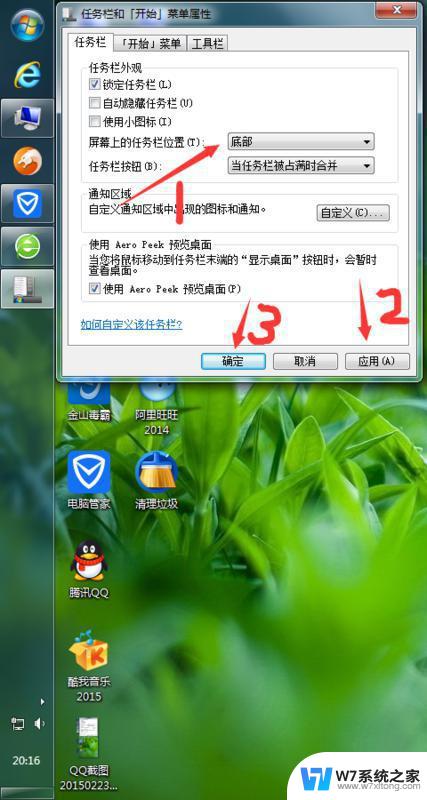
### 一、通过拖动还原
1. **解锁任务栏**:首先,右击任务栏的空白处。如果看到“锁定任务栏”前面有勾选,说明任务栏已被锁定。点击“锁定任务栏”以去除勾选,这样任务栏就可以被拖动了。
2. **拖动任务栏**:将鼠标指针移动到任务栏上没有图标的位置,按下鼠标左键不放。然后缓慢地将鼠标移动到屏幕底部。在移动过程中,你会看到任务栏跟随鼠标移动。
3. **重新锁定任务栏**:当任务栏到达屏幕底部时,释放鼠标左键。然后,再次右击任务栏的空白处。选择“锁定任务栏”,以防止任务栏再次被意外移动。
### 二、通过属性设置还原
1. **打开任务栏属性**:右击任务栏的空白处。选择“属性”选项,打开任务栏和开始菜单属性窗口。
2. **选择任务栏位置**:在属性窗口中,切换到“任务栏”选项卡。在“屏幕上的任务栏位置”选项中,你会看到下拉菜单。列出了任务栏可以放置的位置(顶部、底部、左侧、右侧)。选择“底部”选项。
3. **应用并确定**:点击“应用”按钮,然后点击“确定”按钮。此时,任务栏会自动移动到屏幕底部,并应用你的设置。
通过以上两种方法,你可以轻松地将Win7的任务栏还原到屏幕底部,恢复你的操作习惯。无论是通过简单的拖动操作,还是通过详细的属性设置,都能让你快速解决问题,享受流畅的操作系统体验。
以上就是win 7任务栏修复的全部内容,有出现这种现象的小伙伴不妨根据小编的方法来解决吧,希望能够对大家有所帮助。
win 7任务栏修复 win7如何将任务栏还原到下面相关教程
-
 蓝牙图标怎么显示到任务栏win7 Win7如何在任务栏上显示蓝牙图标
蓝牙图标怎么显示到任务栏win7 Win7如何在任务栏上显示蓝牙图标2024-02-18
-
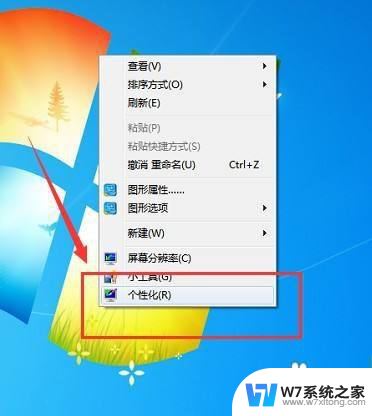 任务栏透明win7 Windows7任务栏透明设置方法
任务栏透明win7 Windows7任务栏透明设置方法2024-03-16
-
 win7是单任务还是多任务 Windows7是什么操作系统的版本说明
win7是单任务还是多任务 Windows7是什么操作系统的版本说明2024-02-17
-
 win7合并窗口 win7系统如何将任务栏相同类型窗口合并在一起
win7合并窗口 win7系统如何将任务栏相同类型窗口合并在一起2024-02-17
- win7打开或关闭系统图标 音量灰色 Win7任务栏音量控制图标灰色无法正常工作
- 桌面文件如何存放到d盘win7 win7桌面文件如何转移到D盘
- win7系统0xc0000098简单解决方法 如何修复win7系统0xc0000098错误
- win7把桌面位置改为d盘 win7如何更改桌面文件路径到D盘
- windows7怎么设置指纹识别开机 win7电脑指纹识别开启教程
- win7台式电脑ip地址在哪看 Win7系统如何查看IP地址
- 修改计算机显示颜色为16位色win7 win7如何将显示器的颜色位数从32位改为16位
- win7怎么激活windows win7系统激活工具
- window 7系统开机密码忘了怎么办 win7系统忘记管理员密码怎么办
- win 7如何恢复出厂 Windows7系统如何恢复出厂设置
win7系统教程推荐
- 1 win7怎么激活windows win7系统激活工具
- 2 window 7系统开机密码忘了怎么办 win7系统忘记管理员密码怎么办
- 3 win7屏幕刷新率怎么调 Win7屏幕刷新率设置步骤
- 4 windows7电脑蓝屏怎么办 win7电脑蓝屏解决方法
- 5 win7旗舰版是32位吗 Win7 64位和32位性能区别
- 6 windows 7截屏快捷键 Win7系统怎么用快捷键截图教程
- 7 win7怎样关闭自动更新系统 Win7系统如何手动关闭自动更新
- 8 win7可以连接共享打印机吗 win7共享打印机连接教程
- 9 添加win7电脑共享的打印机 win7共享打印机连接教程
- 10 w7系统怎么看电脑配置 win7电脑配置信息查看方法